Come utilizzare Spotify con Google Home

Il provider musicale predefinito di Google Home è Google Play Music, ma il dispositivo supporta anche Spotify. Ecco come collegare il tuo account Spotify a Google Home per riprodurre tutta la musica di terze parti che desideri.
CORRELATO: Come configurare Google Home
Proprio come Alexa, puoi cambiare il servizio musicale predefinito. Quindi, semplicemente pronunciando "Ok Google, suona The Weeknd", verrà automaticamente utilizzato Spotify per riprodurre musica anziché Google Play. Puoi persino dire a Google Home di riprodurre una playlist Spotify specifica. Puoi comunque utilizzare Google Play Music quando vuoi, devi solo dire "suona Drake su Google Play Music". Solo così non sarà l'impostazione predefinita. Lo stesso vale per Pandora finché hai il tuo account Pandora collegato o altri servizi.
Quando hai configurato il tuo dispositivo Google Home per la prima volta, ti ha chiesto di selezionare un fornitore di musica che volevi utilizzare, quindi se hai scelto Spotify poi e collegato il tuo account, quindi sei a posto, ma se sei bloccato con l'impostazione predefinita e ora desideri passare a Spotify, ecco come iniziare.
Per prima cosa, apri l'app Google Home sul tuo smartphone e tocca il pulsante Dispositivi nell'angolo in alto a destra dello schermo.
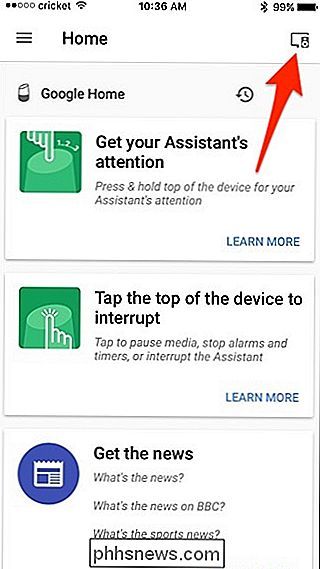
Quindi tocca il pulsante menu nell'angolo in alto a destra.
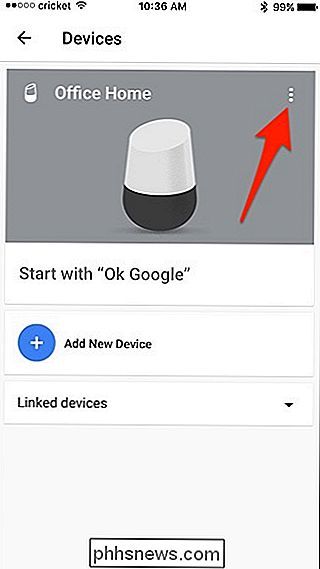
Seleziona "Impostazioni".
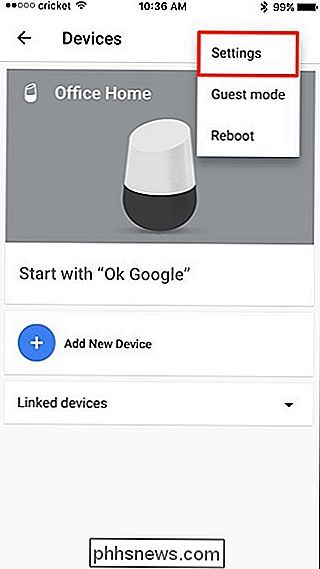
tocca "Musica" .
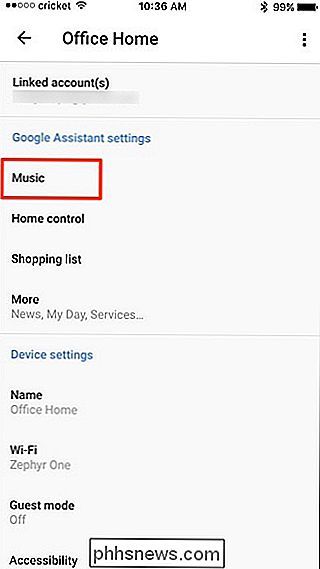
Scegli "Spotify" dall'elenco.
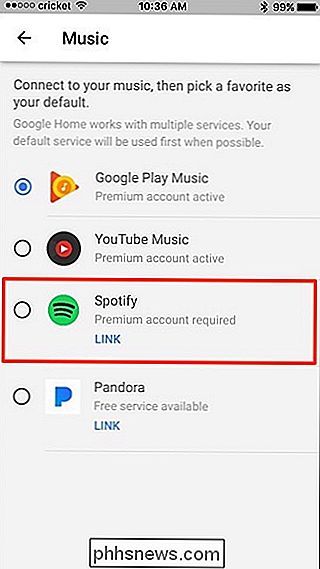
Apparirà un popup che ti dice di collegare il tuo account Spotify al tuo account Google. Toccare "Collega account".
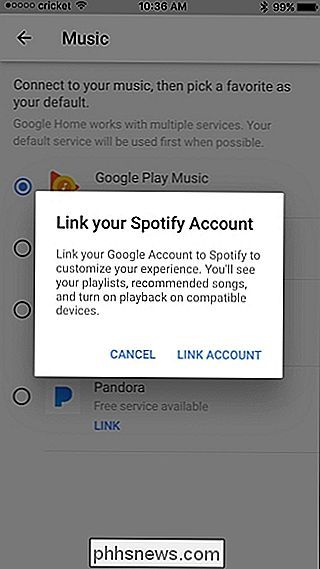
Toccare "Accedi a Spotify".
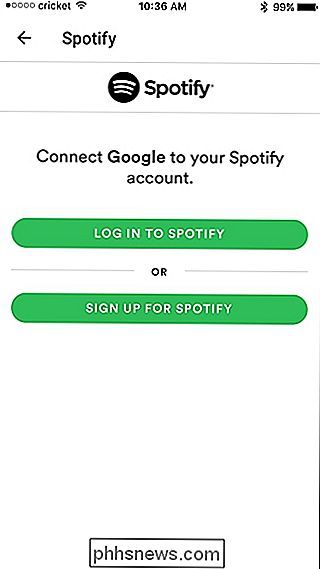
Inserire il nome utente e la password per Spotify (o selezionare "Accedi con Facebook" se si accede di solito in quel modo) e poi premere "Accedi". Accedi ".
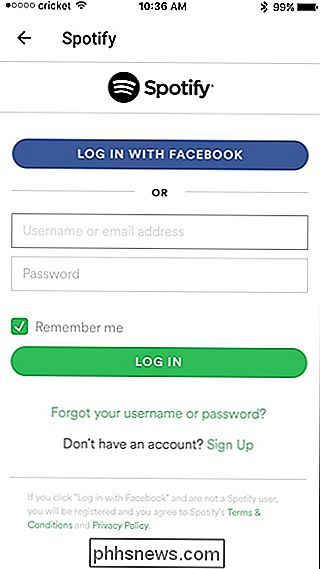
Tocca" OK "per confermare il collegamento del tuo account Spotify al tuo account Google.
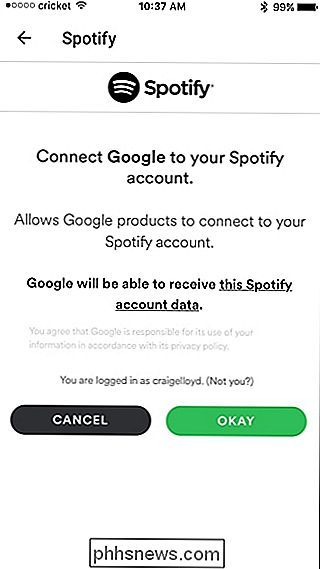
Spotify diventerà il provider di musica predefinito di Google Home. Se in qualsiasi momento desideri scollegare il tuo account Spotify, tocca semplicemente "Scollega".
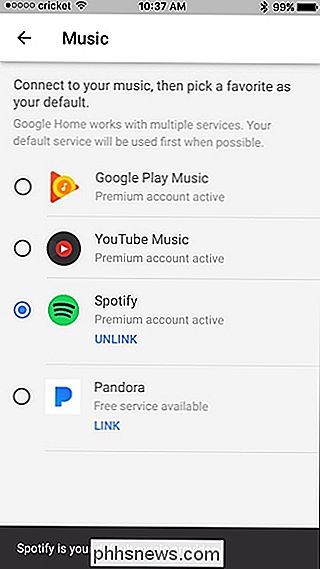
D'ora in poi, qualsiasi richiesta di musica che fai alla tua Home page di Google passerà attraverso Spotify e potrai dirla a Playify playlist senza nemmeno dire "Spotify". Dicendo semplicemente "Ok Google, riproduci la mia playlist di Natale" dirai a Google Home di cercare nella libreria di Spotify la playlist e iniziare a riprodurla.
Immagine del titolo di antonshram / Bigstock, Spotify, Google

Come configurare e utilizzare Samsung Gear VR
Quindi hai il tuo dispositivo Samsung Galaxy e le cuffie per realtà virtuale che accompagnano l'azienda, Gear VR. È fantastico! Gear VR offre un ottimo, poco costoso gusto di ciò che la realtà virtuale ha da offrire. Ti mostriamo come ottenere quella cosa impostata e funzionante in modo da poterla legare con la tua faccia e viaggiare in terre lontane.

Come nascondere un post di Facebook (senza eliminarlo)
Facebook ha molti usi. Per alcuni, è solo un social network, ma per altri è un marchio professionale. Se ti trovi in quest'ultima categoria, aiuta a mantenere la Timeline in ordine e libera da informazioni irrilevanti. CORRELATO: Come eliminare un post di Facebook Mentre è semplice eliminare un post di Facebook, questo non è t sempre la migliore soluzione.



